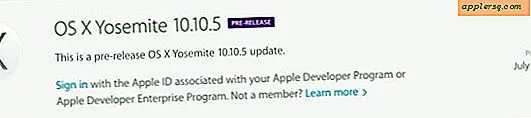วิธีคืนค่าระบบของคุณเมื่อ Windows ไม่เริ่มทำงาน
Microsoft Windows เป็นระบบปฏิบัติการที่ได้รับความนิยมสูงสุดในปัจจุบัน แต่อาจเป็นเรื่องที่น่าหงุดหงิดเมื่อระบบของคุณไม่สามารถบู๊ตได้อย่างเต็มที่ โดยที่คุณเปิดเครื่องคอมพิวเตอร์ แต่เครื่องจะบู๊ตได้ครึ่งทางและค้าง คุณพยายามรีบูตและได้ผลลัพธ์เหมือนเดิม หากสิ่งนี้เกิดขึ้นกับคุณอย่าตกใจ มีวิธีการกู้คืนระบบของคุณเมื่อ Windows ไม่เริ่มทำงาน
เริ่มคอมพิวเตอร์ของคุณ หากคอมพิวเตอร์ของคุณเปิดอยู่ ให้รีสตาร์ทระบบของคุณ กดปุ่ม F8 ซ้ำๆ จนกว่าคุณจะเห็นหน้าจอเมนู "Windows Advanced Options"
ใช้ลูกศรขึ้นและลง เลือก "Safe Mode With Command Prompt" กด "Enter" บนแป้นพิมพ์ของคุณ
เมื่อคุณเห็นหน้าจอต้อนรับของ Windows ให้เลือกบัญชีที่มีสิทธิ์ระดับผู้ดูแลระบบ ป้อนรหัสผ่านของคุณ กด "Enter" บนแป้นพิมพ์หรือคลิก "ตกลง"
พิมพ์ "%systemroot%\system32\restore\rstrui.exe" ในหน้าจอถัดไปที่ปรากฏขึ้น (โดยไม่ใส่เครื่องหมายคำพูด) คลิกปุ่ม "กู้คืนคอมพิวเตอร์ของฉันเป็นเวลาก่อนหน้า" เลือกวันสุดท้ายที่คอมพิวเตอร์ของคุณทำงานได้ดีในปฏิทินที่ปรากฏขึ้น คลิก "ถัดไป"
คลิก "ถัดไป" อีกครั้งเพื่อยืนยันการเลือกของคุณ เมื่อสิ้นสุดกระบวนการกู้คืน ระบบของคุณจะรีสตาร์ทโดยอัตโนมัติ ทำตามคำแนะนำบนหน้าจอเพื่อดำเนินการให้เสร็จสิ้น
เคล็ดลับ
หน้าจอที่ปรากฏในขั้นตอนที่ 3 ขึ้นอยู่กับวิธีการตั้งค่าคอมพิวเตอร์ของคุณ หากคุณมีเพียงบัญชีผู้ดูแลระบบโดยไม่ต้องใช้รหัสผ่าน Windows ของคุณจะดำเนินการบูตต่อหลังจากหน้าจอต้อนรับของ Windows ระยะเวลาที่ระบบของคุณกู้คืนในขั้นตอนที่ 6 ขึ้นอยู่กับปริมาณข้อมูลและจำนวนซอฟต์แวร์ที่คุณมีในระบบของคุณ อดทนถ้าคุณมีสิ่งต่างๆ มากมายในคอมพิวเตอร์ของคุณ